Sublime Text 离线安装插件的方法
Posted wpcnblog
tags:
篇首语:本文由小常识网(cha138.com)小编为大家整理,主要介绍了Sublime Text 离线安装插件的方法相关的知识,希望对你有一定的参考价值。
安装Package Control
Package Control非常重要,因为这关系到后面的st3 安装包的使用,而Package Control 的安装有两种方法:
2.1通过控制面板安装
①点击工具栏的“查看”->”显示面板”(快捷键 是”ctrl+`”),

②到https://packagecontrol.io/installation官网,将对应的代码拷贝到显示面板中,然后回车。如果安装成功,那么就显示Package Settings 和Package Control 这两个项,
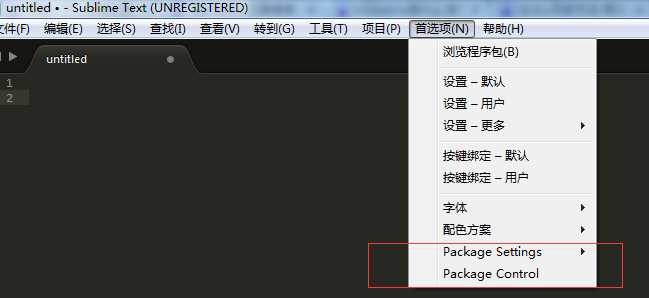
如果没有安装成功,那么建议用手动安装
2.2通过手动安装
①到https://packagecontrol.io/installation官网,右边有一个“Package Control.sublime-package”,点击下载,然后将文件拷贝到 Installed Packages文件夹中
Sublime Text因为拥有众多插件而具备强大的功能。有时候公司的电脑是不能直接上外网的,那么给Sublime Text安装插件时就不能使用在线搜索安装的方式。本人经过几小时的研究和探索,终于找到了Sublime Text离线安装插件的终极大法。
先介绍一下Sublime Text的插件安装机制。
Sublime Text的插件绝大多数都托管在Github上,我们使用Package Control搜索、安装插件,实际上就是自动将Github上的插件下载下来,然后放到Sublime Text指定的存放插件的文件夹(这个文件夹在下文中会详细讲)中。明白了这一点,我们就可以先简单看一下如何为Sublime Text在线安装插件
Sublime Text在线安装插件的方法:
第1步:安装Package Control(具体方法有很多,随便一搜就能找到,本文就不展开讲了)。
第2步:使用Package Control搜索插件并在线安装。
刚刚说了,有的公司电脑不可以直接连接外网,那么使用Package Control的方法也就行不通了。接下来,就要用我们的离线安装方法了。
Sublime Text离线安装插件的方法:
第1步:找一台可以联网的电脑,打开已经安装了Package Control的Sublime Text,使用Package Control搜索所需插件时,可以看到该插件对应的github地址,记下该地址并登录(也可以直接去github搜索插件名称,也可找到对应的插件)。例如插件JsFormat的github地址为https://github.com/jdc0589/JsFormat,登录后点击下图中的按钮即可下载插件:
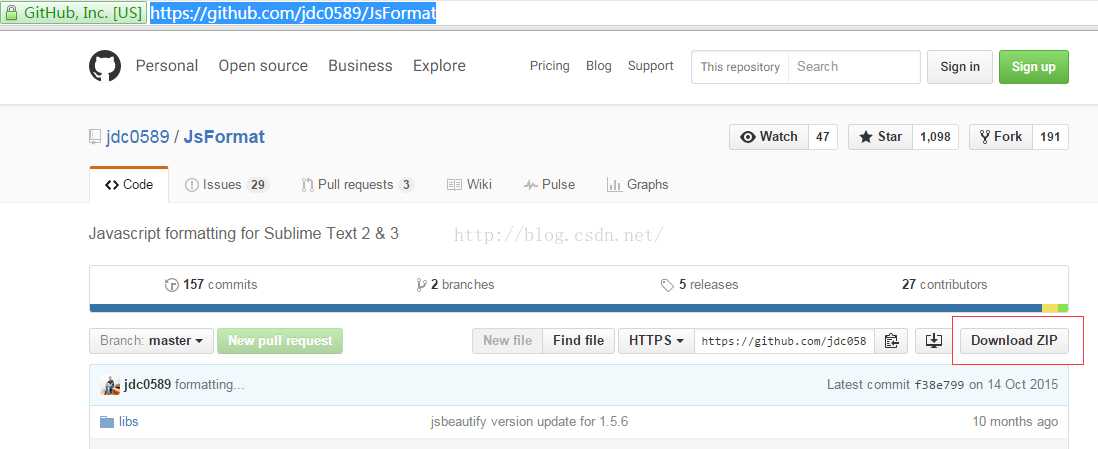
第2步:将下载到本地的ZIP包解压后,得到同名的文件夹,如图所示:
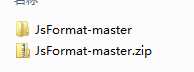
第3步:刚刚解压出的文件夹也就是我们需要的插件。这个文件夹的名字也就是安装插件后Sublime Text中所显示的插件的名字,因此你可以修改这个文件夹名字为JsFormat(也可以不改,名字只是影响显示,对功能没有任何影响)。然后打开Sublime Text,点击工具栏中的Preferences -> Browse Packages,即可打开Packages文件夹(这就是上文中提到的存放插件的文件夹)。将刚刚的JsFormat文件夹复制到Packages文件夹内,重启Sublime Text后,插件就已经装好了,如图所示:
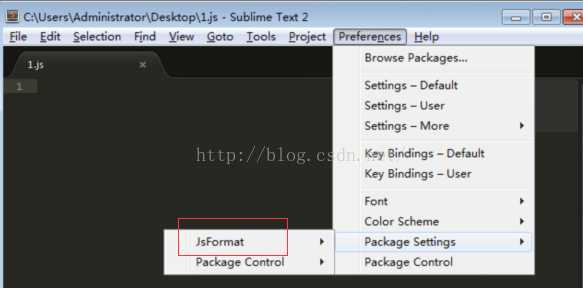
至此,插件安装完成。接下来就可以愉快的使用插件进行开发啦。
以上是关于Sublime Text 离线安装插件的方法的主要内容,如果未能解决你的问题,请参考以下文章
Sublime text 3 中Package Control 的安装与使用方法(转自 http://devework.com/sublime-text-3-package-control.html)